Quando il led posto accanto alla webcam si accede improvvisamente e non si sta utilizzando alcuna applicazione che necessita della videocamera, è altamente probabile che sul sistema sia in esecuzione un’applicazione malevola.
Ma com’è possibile scoprire chi sta usando la webcam risalendo al nome del processo o dell’applicazione che la sta impegnando?
In aiuto accorre ancora una volta Process Explorer, utilità potente ed estremamente versatile che abbiamo più volte citato in passato.
Process Explorer permette di verificare quanti e quali processi sono in esecuzione sul sistema, di eliminare file bloccati stabilendo quale applicazione li sta utilizzando, di ottenere informazioni sull’identità di ciascun elemento ed un parere sulla loro eventuale pericolosità.
– Scansione antivirus online dei processi in esecuzione
– Monitorare processi di Windows e programmi in esecuzione
– Eliminare i file bloccati scoprendo quale applicazione li sta utilizzando
Per stabilire quale processo sta usando la webcam è in primis necessario accedere alla finestra Gestione dispositivi del Pannello di controllo di Windows, quindi cliccare due volte sulla voce Dispositivi di acquisizione immagini:
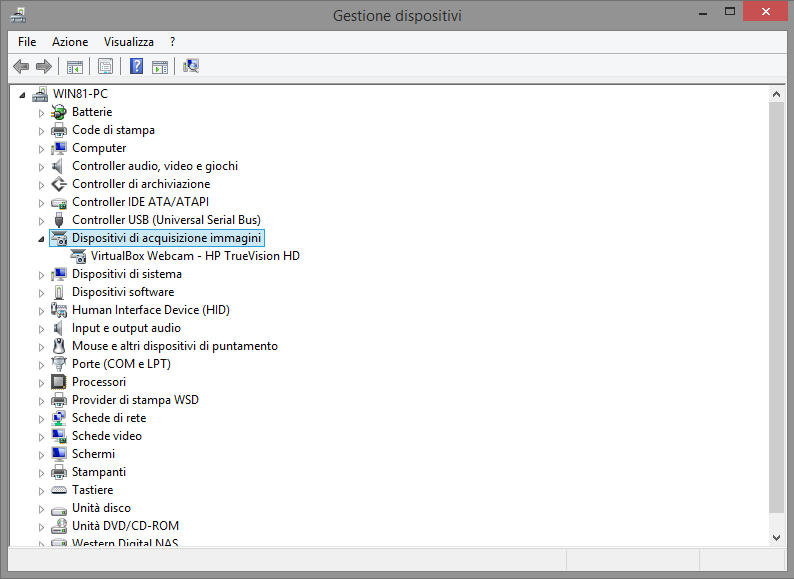
Cliccando due volte sul nome della webcam, si accederà alla sua finestra delle proprietà.
Dopo aver selezionato la scheda Dettagli, si dovrà scegliere la voce Nome oggetto dispositivo fisico dal menù a tendina Proprietà:
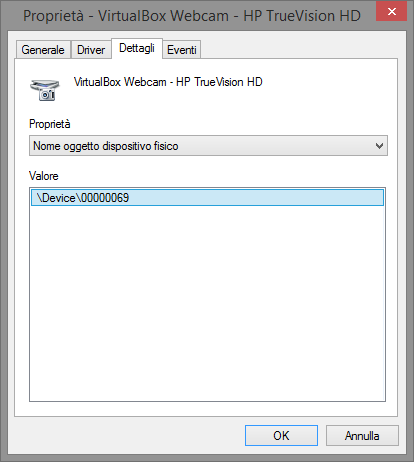
Facendo clic con il tasto destro del mouse sul valore \Device\... quindi su Copia si potrà temporaneamente salvarlo in memoria, nell’area degli appunti di Windows:
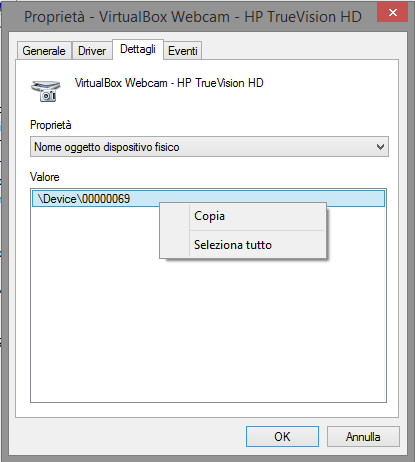
Adesso è possibile avviare Process Explorer e scegliere il comando Find handle or DLL dal menù Find (in alternativa, è possibile ricorrere alla combinazione di tasti CTRL+F).
Incollando CTRL+V quanto precedentemente rilevato nella finestra delle proprietà della webcam all’interno del campo Handle or DLL substring, quindi facendo clic sul pulsante Search, si potrà individuare il processo che sta utilizzando la videocamera:
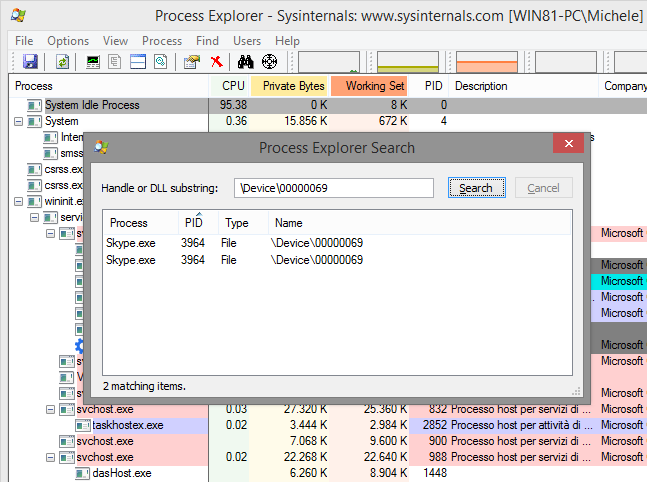
In questo caso, l’utilizzo della webcam da parte di Skype è assolutamente legittimo.
Se, tuttavia, in elenco vi fosse invece un processo sconosciuto o dannoso, bisognerà selezionarlo, chiudere la finestra Process Explorer Search, farvi clic con il tasto destro del mouse e scegliere il comando Kill process.
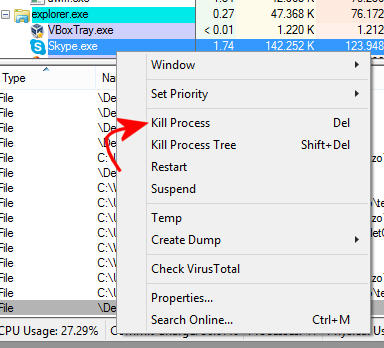
Come ultimo passaggio si dovrà manualmente provvedere con la rimozione dell’app sospetta o nociva.
Download: ilsoftware.it
Compatibile con: tutte le versioni di Windows
Licenza: Freeware
/https://www.ilsoftware.it/app/uploads/2023/05/img_11004.jpg)
/https://www.ilsoftware.it/app/uploads/2024/04/windows-10-invita-passare-account-microsoft-locale.jpg)
/https://www.ilsoftware.it/app/uploads/2024/04/mcirosoft-store-piu-veloce-novita.jpg)
/https://www.ilsoftware.it/app/uploads/2024/04/intel-sst-aggiornamento-windows-10-11.jpg)
/https://www.ilsoftware.it/app/uploads/2024/04/banner-passaggio-windows-10-11-PC-non-compatibili.jpg)